USB 3.0デバイスがDell製PCでUSB 2.0として認識される
Résumé: Dell製PCでUSB 3.0デバイスがUSB 2.0デバイスとして認識される問題を解決する方法について説明します。
Cet article concerne
Cet article ne concerne pas
Cet article n’est associé à aucun produit spécifique.
Toutes les versions du produit ne sont pas identifiées dans cet article.
Symptômes
USB 3.0デバイスを接続すると、エラー メッセージが表示されたり、まったく認識されなかったりする場合があります。
「このUSBデバイスは、Super-Speed USB 3.0ポートに接続すると、より高速に情報を転送できます」というエラー メッセージが表示されることがあります。これは、3.0ポートに接続されている場合でも発生する可能性があります。通常、各ポートにある青色のプラスチック インサートは、Dell製コンピューターのUSB 3.0ポートを識別します。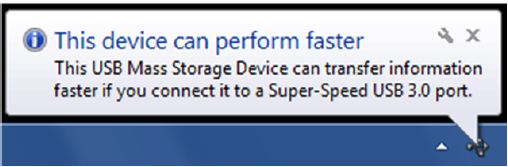
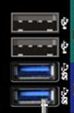
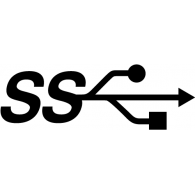
注:USB 3.0ポートを区別するために、青色のプラスチック インサートを用意する必要はありません。新しいPCでは、USB 3.0ポートには標準の黒いプラスチック インサートが付いている場合がありますが、ポートの横にUSB 3.0ロゴはあります。コンピューターにUSB 2.0とUSB 3.0が混在している場合は、USB 3.0が青色のインサートで示されている可能性が高くなります。
Cause
USB 3.0デバイスをUSB 3.0ポートにゆっくり接続すると、ハードウェアは予期される動作としてUSB 2.0として認識します。
Résolution
上記のエラーが表示された場合は、次の手順を試して解決してください。
- 使用しているデバイスが USB 3.0 をサポートしていることを確認します。詳細については、USB デバイスのマニュアルを参照してください。
- USB 3.0 デバイスを再度接続し、デバイスをゆっくり挿入しないようにします。
- 上記の手順で問題が解決しない場合は、「USBポートが機能しない場合のトラブルシューティング方法」および「USB 3.0の概要」を参照してください。
Informations supplémentaires
Produits concernés
Chromebox, Alienware, Inspiron, Legacy Desktop Models, OptiPlex, Vostro, XPS, G Series, Audio, Home & Office Networking, Monitors & Accessories, PC & Tablet Accessories, Printers & Accessories, Projectors & Accessories, Storage, Drives & Media
, TVs & Home Theater, Laptop Bags & Cases, Chromebook, G Series, Alienware, Inspiron, Latitude, Vostro, XPS, Legacy Laptop Models
...
Propriétés de l’article
Numéro d’article: 000135207
Type d’article: Solution
Dernière modification: 23 Aug 2024
Version: 8
Trouvez des réponses à vos questions auprès d’autres utilisateurs Dell
Services de support
Vérifiez si votre appareil est couvert par les services de support.